很多用户在听到微星主板这个牌子的时候会觉得有些陌生,是的,这是一款比较少见的主板品牌,确切的说,在中国国内是比较少见的,这款主板以游戏机为主,比较适合喜欢玩游戏的朋友,那么微星主板bios如何设置U盘启动?下面,小编给大家介绍微星主板bios设置U盘启动的图文流程。
微星主板作为一款比较低端的主板,它适合于广大普通的消费者,微星主板的市场定位就是普通的消费者,而在使用的过程中,需要设置U盘启动,我们知道不同的电脑品牌,进入u盘启动的快捷键都可能会有所不同!微星主板怎么进入BIOS设置U盘启动呢?下面,小编就来跟大家聊聊微星主板bios设置U盘启动的操作了。
微星主板bios如何设置U盘启动
首先将u盘插到主机usb接口上,重启电脑,看到的微星logo后按del键打开设置界面

U盘启动图-1
在uefi bios设置界面,首先点击右上角的语言栏将其设置为中文,然后移动鼠标点击“SETTINGS”

微星图-2
接下来通过“↑↓”键将光标移至“启动”项并回车

U盘图-3
打开开机配置界面后,将光标定位到启动选项优先级1st处,此时显示的是硬盘为第一启动项,回车
电脑店u盘启动盘制作工具,小编教你电脑店怎么制作u盘启动盘
在如今信息快速发展的时代,人们的生活已经离不开电脑和手机这些信息交流的互动平台.真的不能想象人们要是离开了电脑和手机之后的生活是怎么样的,但是电脑也难免会出现故障的情况,如果需要u盘该怎么操作?下面,小编就来跟大家说说u盘启动盘的操作.

微星图-4
在启动项列表中包括了硬盘、u盘,我们只需选择带有uefi前缀的u盘选项,然后回车确认。

U盘启动图-5
设置完成后按F10键
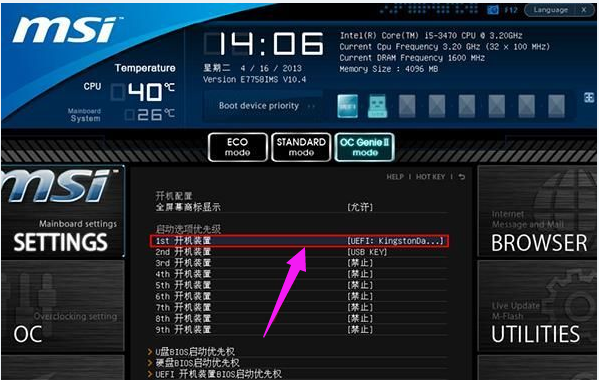
U盘启动图-6
并在弹出的询问框中点击“是”确认保存

U盘启动图-7
以上就是微星主板bios设置U盘启动的图文流程。
ripper,小编教你U盘中了Ripper病毒怎么处理
u盘一旦染上ripper病毒,那麻烦就大了.,它能将所有exe可执行文件变成只有几百K的文件.且不说此病毒的危害,咱们还是得先想怎么去清理病毒比较重要.那么如何病毒呢?下面,小编就来跟大家说说






